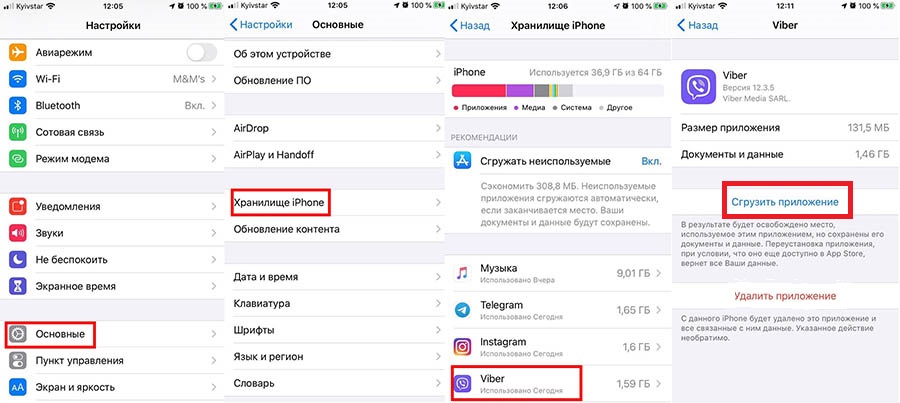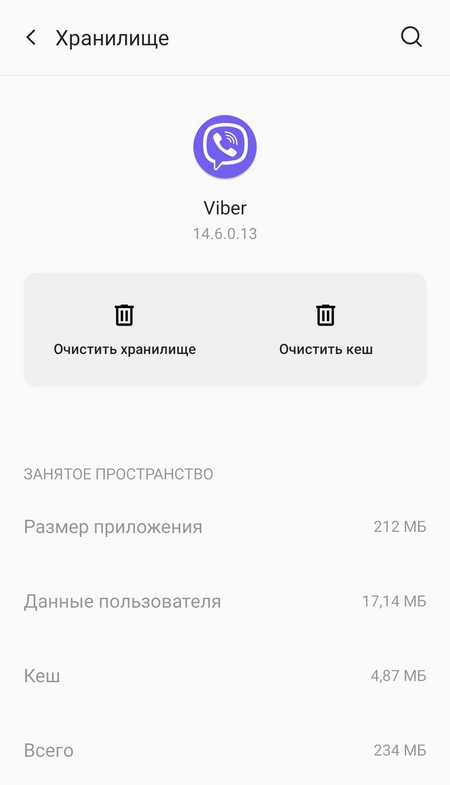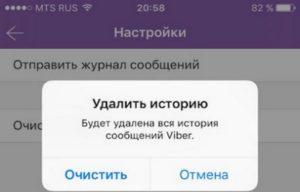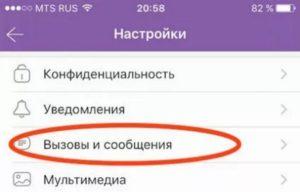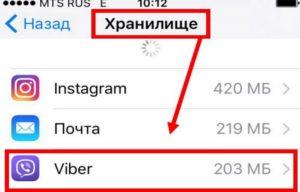- Как почистить Viber на Iphone и Android
- Очистить старые сообщения
- Айфон
- Андроид
- Удалить мультимедиа
- Айфон
- Андроид
- Почистить кэш
- Айфон
- Андроид
- Как почистить Вайбер на Айфоне и Андроиде от ненужных файлов в 2021 году
- Для чего может понадобиться очистить кэша в Вайбере и как часто это нужно делать
- Как эффективно почистить кэш Вайбера от мусора и ненужных файлов, чтобы освободить память устройства
- На Айфоне
- На Самсунге и других смартфонах Андроид
- На десктопной версии ПК
- Очистка Вайбера в айфоне
- Очистка мессенджера в айфоне
- Журнал сообщений
- Переписка
- Полностью
- Несколько сообщений
- Журнал звонков
- Контакты
- Мультимедиа
- Создание резервной копии
Как почистить Viber на Iphone и Android
Очистить старые сообщения
Айфон
Для удаления сообщений с айфона есть 3 способа, которые реализуются следующими способами:
Способ 1. По одному посланию из выбранного чата:
· Откройте вкладку со всеми активными чатами, затем выберите один конкретный диалог, содержащий сообщения, которые требуется удалить.
· Выберите одно сообщение и тайпните с небольшой задержкой на него.
· По истечении 2-3 секунд нажатия появится меню работы с сообщением, которое предложит удалить послание с Вашего устройства или со всех устройств.
Этот способ не подходит для удаления большого количества сообщений.
Способ 2. Удаление нескольких сообщений из чата.
· Откройте окно со всеми беседами и найдите нужную.
· Затем нажмите на иконку вверху экрана с тремя точками для вызова меню работы с диалогом.
· Активируйте тайпом пункт «Редактировать сообщения» — рядом с каждым посланием появится квадратик для установления метки.
· Отметьте таким образом сообщения этого диалога, от которых хотите избавится.
· После этого найдите вверху иконку с изображением корзины – это кнопка удаления. Активируйте ее тайпом для уничтожения выделенных посланий.
Способ 3. Удаление всей переписки с контактом.
· Откройте вкладку со всеми диалогами во вкладке «Чаты».
· Активируйте беседу, тайпнув на сообщение и подождав 2 секунды до появления контекстного меню.
· Из появившегося меню выберите пункт «Удалить чат»
Андроид
Очистить журнал сообщений от старых посланий можно несколькими способами:
Способ 1. По одному из интерфейса чата с конкретным пользователем следующим образом:
· Перейдите во вкладку со всеми диалогами.
· Выберите конкретный чат с пользователем, в котором накопилось много ненужных сообщений.
· Выберите конкретное сообщение и нажмите на него.
· После долгого нажатия появится меню работы с сообщением, которое предложит удалить послание с Вашего устройства или со всех устройств.
Этот способ достаточно муторный и займет много времени.
Способ 2. Удаление нескольких сообщений из чата.
· Откройте окно со всеми беседами и найдите нужную.
· Затем нажмите на иконку вверху экрана с тремя точками для вызова меню работы с диалогом.
· Активируйте тайпом пункт «Редактировать сообщения» — рядом с каждым посланием появится квадратик для установления метки.
· Отметьте таким образом сообщения этого диалога, от которых хотите избавится.
· После этого найдите вверху иконку с изображением корзины – это кнопка удаления. Активируйте ее тайпом для уничтожения выделенных посланий.
Способ 3. Удаление всей переписки с контактом.
· Перейдите к списку всех чатов на вкладке «Чаты».
· Выделите диалог долгим тайпом.
· Из появившегося меню выберите пункт «Удалить чат»
Способ 4. Очистить всю историю переписок (все диалоги со всеми сообщениями).
· В меню приложения на смартфоне выберите «Настройки».
· Затем перейдите к управлению вызовами и сообщениями.
· Активируйте тайпом кнопку «Удалить историю».
· Подтвердите действие нажатием на кнопку «Очистить».
Удалить мультимедиа
Айфон
В смартфоне под управлением операционной системы IOS есть специальная функция «Хранить медиафайлы», которая позволяет выставить время хранения сообщений в памяти устройства. Доступно три параметра: неделя (7 дней), месяц (30 дней), год и бессрочно. По умолчанию установлено последнее значение.
Андроид
Для удаления на смартфоне под управлением операционной системы Андроид требуется:
· Запустить приложение мессенджера.
· Перейти в меню Вайбер и активировать настройки приложения.
· В настройках следует найти раздел «Мультимедиа».
· На странице поставить галочку напротив пункта «Удалять старые аудио и видео».
Также есть возможность удалять все мулитимедиа данные, сохраненные на мобильном устройстве при помощи файлового менеджера, перейдя в папку с файлами вайбер и найдя две директории хранения аудио и видео содержимого сообщений «Viber Image» и «Viber Video».
Почистить кэш
Айфон
Для чистки кэша на Айфоне есть только одна доступная возможность, так как файловая система устройства является закрытой. Сделать это можно следующим образом:
· В меню смартфона найдите настройки устройства.
· Перейдите во вкладку «Основные».
· Далее выберите хранение данных «Хранилище и iCloud».
· Затем откройте только внутреннюю память.
· Тайпните по кнопке «Управлять».
· Из появившегося списка приложений, установленных на устройстве, следует выбрать Вайбер.
· Затем нажать на кнопку «Очистить кэш».
Андроид
· Откройте настройки мобильного устройства.
· Перейдите во вкладку «Общие», обычно это либо первый экран, либо последний, в зависимости от модели телефона.
· Выберите пункт «Хранилище данных» и активируйте его открытие тайпом.
· Перейдите к внутренней памяти устройства.
· Выберите параметр «Очистить память».
· Среди параметров для очистки будет кэш и временные файлы, можно при необходимости оставить галочку только на первом.
· В настройках смартфона перейти во вкладку приложения.
· Из появившегося списка приложений, установленных на устройстве, следует выбрать Вайбер.
Источник
Как почистить Вайбер на Айфоне и Андроиде от ненужных файлов в 2021 году
Порой память на телефоне заканчивается слишком быстро. Казалось бы, вы не скачивали новых приложений, не делали много видео или фото, а показатель увеличился в разы. Это происходит из-за кэша, который скапливается с различных приложений. Он сильно забивает память и это также касается мессенджера Viber. Если вы уже давно пользуетесь программой, то она накапливает большое количество файлов, от которых необходимо избавляться вручную.
Для чего может понадобиться очистить кэша в Вайбере и как часто это нужно делать
Функция «Автосохранение» активирована в смартфонах по умолчанию. Таким образом любые фотографии и видео, а также прочие медиафайлы, которые вы получаете через Вайбер, остаются на вашем телефоне и засоряют память.
Чем дольше вы используете мессенджер, тем больше он хранит различных файлов. В итоге вам приходится вручную удалять все ненужные документы, которые скапливаются за долгое время.
При этом также не следует забывать, что много места занимает кэш, контакты и прочие данные приложения.
Разумеется, если у вас слишком забит смартфон, то следует пройтись и по этим пунктам. Проверить, сколько именно места занимает Viber, вы можете с помощью диспетчера файлов. Откройте файловый менеджер, найдите соответствующую папку с названием программы, зажмите её и активируйте пункт «Информация».
Таким образом вы увидите размер папки, а также её содержимое. Для того чтобы предотвратить появление ненужных документов на своём устройстве, вы можете отменить функцию «Автоматического сохранения» через настройки.

Для этого:
- Зайдите в Вайбер.
- Кликните по настройкам.
- Откройте вкладку «Данные и мультимедиа».
- Уберите галочку с пункта «Автозагрузка».
- Подтвердите действия с помощью команды «Сохранение».
- Активируйте параметр «Ограничить данные».
Как эффективно почистить кэш Вайбера от мусора и ненужных файлов, чтобы освободить память устройства
Если вы не отключили автосохранение ранее, то сделайте это прямо сейчас. После этого нужно почистить телефон вручную. Для этого рассмотрим варианты очистки для iPhone, Андроид и персонального компьютера.

На Айфоне
После долгого периода эксплуатации Айфона он может начать работать медленнее. Естественно, это никого не устраивает, и очистка кэша позволит ускорить его работу. Вайбер – это приложение, которое может занимать много места.
На сегодняшний день оно установлено практически на каждом гаджете, позволяя оставаться на связи 24/7.
При этом мессенджер может быть использован как в личных целях, так и в профессиональных. Разработчики сделали всё возможное для того, чтобы вам было комфортно осуществлять все нужные операции, а также в целом пользоваться программным обеспечением.
Существует несколько методов, которые позволят вам оптимизировать его работу. Если вы заметили, что именно мессенджер занимает слишком много памяти, то вы в любой момент можете удалить ненужные сообщения, контакты, кэш, мультимедийные файлы и прочий мусор.
Для этого придется выполнить следующие действия:
- Перейти в раздел «Основные» в настройках Айфона.
- Кликнуть по вкладке в «Хранилище iPhone».
- Найти приложение Viber.
- Нажать на кнопку «Сгрузить приложение».
С помощью этой опции вы сможете сохранить все необходимые данные и документы, тогда как фотографии и видео материалы будут удалены, вместе с кэшем и прочим мусором.
На Самсунге и других смартфонах Андроид
Как было сказано ранее, при включенной функции автосохранения мессенджер будет сохранять любые медиафайлы, которые вы получаете в процессе использования программы. Соответственно, чем дольше вы будете пользоваться приложением, тем больше места оно будет занимать.
Если вы заметили, что памяти осталось катастрофически мало, то именно кэш придется очищать в первую очередь.
Для того чтобы осуществить данную операцию, вам необходимо выполнить несколько простых действий:
- Зайдите в настройки смартфона.
- Кликните по разделу «Приложения».
- Найдите нужную программу в списке.
- В разделе «Хранилище» нажмите на «Очистить кэш».
Если этого будет недостаточно, то вы можете выборочно удалить ненужные документы в галерее.
Для этого просто выберите те материалы, которые вам не нужны, и отправьте их в корзину, а после очистите её.
Тоже самое можно сделать и через «Диспетчер устройства». После этого обязательно следует выключить автозагрузку, ведь в обратной ситуации последующие изображения и прочий медиаконтент будет сохраняться в телефоне, забивая его память.
На десктопной версии ПК
Если вы используете Viber на своём персональном компьютере, а жёсткий диск не имеет большого объёма памяти, то различные кэшированные данные и ненужные файлы могут сильно ударить по свободному месту. В данном случае очень важно понимать, что есть папки, которые не следует удалять, ведь они хранят в себе важные данные. Среди них номера телефонов, ваши контакты и прочее.
Для того чтобы освободить место, вам необходимо:
- Прейти в диск С, где установлено ПО.
- Далее в папку Users.
- Затем кликнуть по папке с именем вашего ПК, а после AppData.
- И в папке Roaming откройте ViberPC.
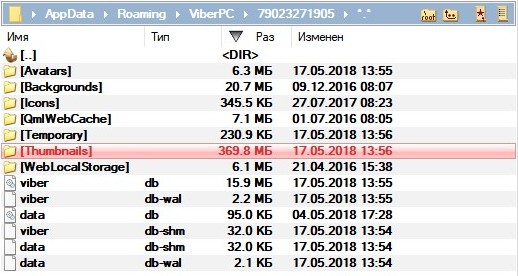
Здесь уже есть отдельная папочка «stickers», куда сохраняются стикерпаки. Если у вас их слишком много, то можно освободить около 500 Мб удалив их. Однако больше всего места можно безболезненно освободить через папку «thumbnails», где хранятся превью изображений.
Она находится в разделе, название которого представляет собой ваш номер телефона.
Её также можно смело удалить, получив около 400 Мб свободной памяти. В то же время не удаляйте всю папку с номером телефона, которая хранит много важной информации, избавьтесь только от «thumbnails». Таким образом можно освободить достаточно много места на устройстве.
В основном, Viber забивает память вашего смартфона различными медиафайлами. Если предпринять действия, которые указаны выше, отключив функцию автосохранения, вы можете позабыть о данной проблеме. Однако при этом следует регулярно очищать забитый кэш и тогда ваш телефон будет демонстрировать максимальную производительность.
Привет! С вами Мария — автор проекта IS Social и по совместительству активный пользователь социальных сетей. Я расскажу вам о том, как быть во всех мессенджерах и не разорваться, а также научу вас получать не только удовольствие, но и пользу от пребывания в соцсетях. Вперед!
Источник
Очистка Вайбера в айфоне
Viber – один из самых популярных мессенджеров, используемых владельцами iPhone. Разработчики заботятся о том, чтобы приложение функционировало бесперебойно и было максимально комфортно в использовании, поэтому для оптимизации вибера предусмотрено множество специальных опций. В первую очередь – это возможность почистить вайбер на айфоне.
Очистка мессенджера в айфоне
Если вайбер занимает много памяти на телефоне, пользователь «яблока» в любое время самостоятельно может удалить из своего гаджета:
- сообщения;
- мультемидийные файлы;
- ненужные контакты;
- звонки;
- кэш.
СПРАВКА: Кэш – это копии данных, временные файлы, которые сохраняются в памяти смартфона для того, чтобы при последующих запросах пользователя быстро загрузить то, что ему требуется. Сюда же включается и информация из буфера обмена мобильника.
Журнал сообщений
В Viber есть возможность удалить одним разом всю историю сообщений.
Для этого нужно:
- Запустить приложение.
- Перейти в «Настройки» (значок шестеренки внизу экрана).
- Далее – «Вызовы и сообщения».
- Щелкнуть по «Очистить историю сообщений».
- Подтвердить свое действие.
Переписка
Если такая радикальная мера, как избавление памяти устройства от всех сообщений вайбер, вам не подходит, можете удалить отдельные беседы и месседжи.
Полностью
Чтобы ликвидировать выборочный чат на iPhone, проделайте следующее:
- Откройте Viber.
- Найдите нужный чат и сделайте «свайп» справа налево.
- Нажмите «Удалить».
СПРАВКА: Групповая переписка удаляется таким же образом.
Несколько сообщений
В Вайбере есть возможность не только изъять месседж из своего диалога, но и у собеседника. Как это сделать?
- Запустить приложение.
- Открыть нужный диалог.
- Длинным тапом выбрать сообщение.
- В появившемся окне нажать «удалить у меня» или «удалить для всех».
Если необходимо удалить несколько сообщений, то можно поступить так:
- Зайти в Вайбер.
- Выбрать нужную беседу.
- Нажать на меню.
- Далее – «Редактирование сообщений».
- Отметить смс, которые хотите удалить.
- Щелкнуть на иконку корзины.
Журнал звонков
В вайбере можно избавиться не только от нежелательной переписки, но и от истории вызовов.
- Включите мессенджер.
- Зайдите в «Вызовы».
- Нажмите на любой из вызовов и удерживайте.
- Далее появится возможность выбрать один или несколько звонков вручную, а также отметить все, нажав галочку вверху.
- Когда выбор сделан, нажмите на иконку корзины.
Контакты
Чтобы почистить вайбер в айфоне от ненужных контактов, нужно:
- Войти в мессенджер.
- Перейти в «Контакты».
- Выбрать пользователя, которого намерены удалить.
- Нажать на иконку карандаша.
- Далее – «Удалить».
Файловая система устройств Apple закрытая, потому очистить кэш в приложениях, в том числе и в вайбере, можно только используя такой вариант:
- Зайти в настройки телефона.
- Нажать «Основные».
- Перейти в «Хранилище и iCloud».
- Найти вкладку «Хранилище» / «Управлять».
- В открывшемся списке приложений выбрать Viber.
Мультимедиа
Фото, видео, гифки и иные файлы сохраняются в память устройства, потому очищать их нужно непосредственно из папок с картинками и видео.
СПРАВКА: На айфонах в вайбере есть опция «Хранить медиафайлы» («Еще» – «Мультимедиа»), где можно установить время, в течение которого принятые файлы будут держаться в памяти смартфона: бессрочно, год, месяц или неделю.
Создание резервной копии
Резервная копия нужна, чтобы в последующем можно было восстановить удаленные данные. В отличие от версии на компьютере, мобильная версия на айфоне позволяет создавать резервные копии.
Эту процедуру можно проделать следующим способом: после запуска вибера – «Настройки» – «Учетная запись» – «Резервное копирование» – «Создать копию». Данные сохраняются в iCloud.
ВНИМАНИЕ: Сохраняются только смс. Удаленные контакты, медиафайлы, звонки восстановлению не подлежат.
Теперь вы знаете, что делать, если вайбер своими данными занимает много памяти на телефоне и мешает оптимальной работе устройства.
Детальная инструкция видна на видео:
Источник